كيفية إنشاء فيديو باستخدام الذكاء الاصطناعي Midjourney [المطالبات متوفرة]
إلى جانب الصور، يوفر لك Midjourney الآن تطورًا لصورك إلى فيديو. أليس هذا مذهلاً؟ تدرس الميزة جميع العناصر المرئية لإنشاء فيديو باستخدام Midjourney. يمكنك إنشاء عمل أصلي بمساعدة خوارزمياته التي تستخدم التعلم العميق، مما يتيح لك تحقيق نتائج رائعة. بهذه الطريقة، قد يؤدي ذلك إلى حدوث ارتباك في الوصول إلى الميزة، لذا اقرأ الدليل أدناه لمساعدتك في إنشاء فيديو باستخدام Midjourney إلى جانب المطالبات والأوامر التي يجب عليك استخدامها.
قائمة الدليل
المطالبات والأوامر في منتصف الرحلة لإنشاء مقاطع الفيديو الدليل النهائي حول كيفية إنشاء مقاطع فيديو باستخدام Midjourney كيفية تحرير مقاطع الفيديو التي تم إنشاؤها في منتصف الرحلة لجعلها واقعية الأسئلة الشائعة حول كيفية إنشاء مقاطع فيديو باستخدام Midjourney AIالمطالبات والأوامر في منتصف الرحلة لإنشاء مقاطع الفيديو
لدى Midjourney طريقة فريدة لإنشاء صور ومقاطع فيديو بتقنية الذكاء الاصطناعي مع التفاصيل. تعمل الأداة على تحسين ما تقوله في المطالبات، بما في ذلك الخلفية والملمس والأسلوب والمزيد.
ومع ذلك، لإنشاء مقطع فيديو باستخدام Midjourney، يجب عليك التأكد من وجود مطالبة مكتوبة جيدًا واتباع الأوامر. سيساعدك التركيز على ما يلي في إنشاء صور آسرة.
أنواع المطالبات لإنشاء فيديو مع Midjourney:
◆ مطالبات النص الأساسية. تتضمن هذه المطالبات كلمة أو عبارة أو رمزًا تعبيريًا/رمزيًا واحدًا فقط. يمكنك استخدام الكلمات المألوفة بشأن ما تريد رؤيته في النتائج.
◆ مطالبات نصية متقدمة. إذا كنت تريد عنصرًا إضافيًا للمطالبات الخاصة بك، فيمكنك إضافة عنوان URL للصورة، أو عبارات نصية، أو معلمات مختلفة. وعادة ما تكون أطول وأكثر فعالية إذا كنت تريد تطوير الأفكار الأساسية.
الأوامر والمعلمات لإنشاء فيديو باستخدام Midjourney:
لبدء إنشاء فيديو باستخدام Midjoruney، ابدأ بالأمر /يتصور في أي موجه. من خلال القيام بذلك، فإنك تمنح البرنامج الفرصة لرؤية تصميماتك المحددة وأشياء أخرى. لا تنسى أن تضيف - -فيديو لإخراج فيديو AI. وبصرف النظر عن ذلك، يمكنك استخدام المعلمات الإضافية التالية لإنشاء مقاطع فيديو رائعة باستخدام Midjourney.
تصميم. إلى جانب المطالبة، يمكنك إضافة نمط لتلقي المخرجات التي تريدها، بما في ذلك الرسوم المتحركة والكلمات الأخرى المتعلقة بالأنماط.
تخصيص الإخراج. لتخصيص الإخراج، يمكنك تحديد الأرقام بهذا التنسيق: – -س [الرقم]، والتي يمكن أن تكون عالية أو منخفضة، وفقًا لمتطلباتك الخاصة بالأسلوب.
فوضى. يشير هذا إلى تجريدات الصور وهو أيضًا بتنسيق تصميم الإخراج، وهو – -الفوضى [العدد].
الدقة. أما بالنسبة لهذه المعلمة، يمكنك الحصول على 1080p، 4Kو8K والمزيد لمقاطع الفيديو المرتقبة عالية الجودة التي أنشأتها Midjourney. أدخله هكذا: - -عالية الدقة.
الصور على سبيل المثال. نظرًا لأنه يمكن إضافة صورة لإنشاء فيديو باستخدام Midjourney، للقيام بذلك، استخدم عنوان URL للصورة والصقه مع المطالبة الخاصة بك. سوف يتحول مثل / تخيل [عنوان URL] [مطالبة].
لتصفية الكلمات. بالنسبة للكلمات الإضافية، اكتب – -لا [كلمة رئيسية] لإزالة الشيء أو الكائن غير الضروري من الصورة.
الدليل النهائي حول كيفية إنشاء مقاطع فيديو باستخدام Midjourney
كما قلنا، يمكن استخدام Midjourney في خادم Discord المفتوح. ليس من الضروري أن تكون المطالبة طويلة، ولكن في الغالب أطول يطالب منتصف الرحلة قم بإعطاء ما تريده بالضبط لفيديو الذكاء الاصطناعي الخاص بك. على سبيل المثال، يمكنك استخدام "قمر مكتمل بظل أصفر وتوهج في الليل، مليء بالنجوم من حوله" لإنشاء مقطع فيديو باستخدام Midjourney. ستقوم الخوارزمية بعد ذلك بتقسيم هذه الكلمات الرئيسية إلى اكتمال القمر والأصفر والليل والنجوم.
عند أي مطالبة، ستستخدم الأمر /تخيل في البداية. لذا، إذا كنت جاهزًا، فإليك كيفية إنشاء مقاطع فيديو باستخدام Midjourney وحفظها.
الخطوة 1.على Discord، افتح Midjourney. ثم ابدأ بالكتابة /يتصور في "مربع النص" كبداية للموجه الخاص بك.
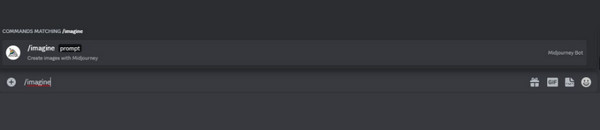
الخطوة 2.في مربع المطالبة، اكتب المحتوى الإبداعي الخاص بك وقم بإنهائه بـ "--فيديو". على سبيل المثال، استخدم هذا: /تخيل كلباً لطيفاً يبتسم ويركض نحو البحر – فيديو. يمكن أيضًا استخدام أمر الفيديو مع ميزات "التصغير" أو "التحريك".
الخطوه 3.انقر فوق المفتاح "Enter" لإرسال طلبك إلى Midjourney. ستقوم الأداة بعد ذلك بمعالجة رؤيتك في الحياة. الرجاء الانتظار حتى تكتمل عملية الإنشاء. تعرف على ما إذا كنت راضيًا وقم بالرد عليها بالنقر فوق الزر "إضافة رد فعل".
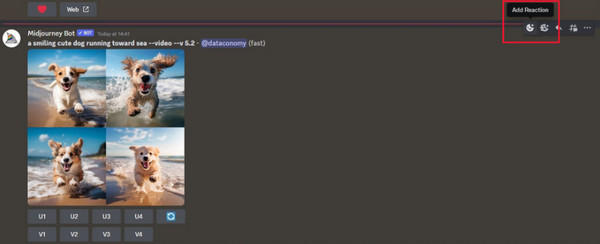
ثم ابحث عن "Envelope" في شريط البحث. اختر أول رمز تعبيري ينبثق. بعد ذلك، سيتم إرسال تفاصيل الصورة إلى "Discord DM" الخاص بك.
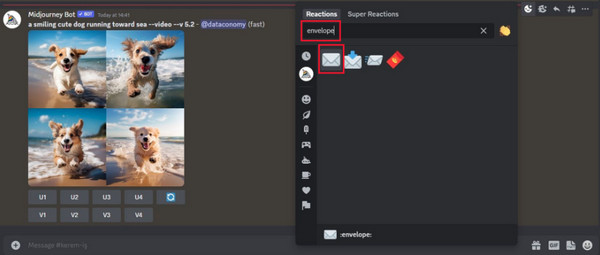
الخطوة 4.وبعد فترة وجيزة، ستجد رابطًا ذهبيًا مقدمًا من Midjourney، يقدم معلومات مفصلة عن الصور. انقر فوق "الرابط"، وسيتم تشغيل مقطع فيديو قمت به باستخدام Midjourney. بعد فتح هذا الرابط، يمكنك النقر بزر الماوس الأيمن فوق الفيديو لحفظه على جهاز الكمبيوتر الخاص بك بتنسيق MP4.
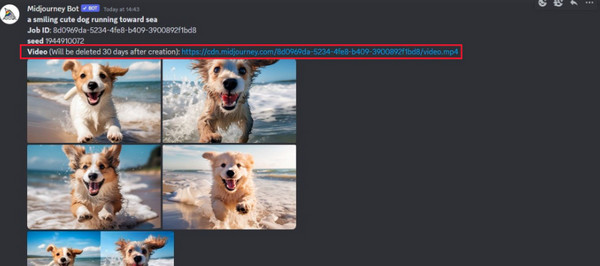
كيفية تحرير مقاطع الفيديو التي تم إنشاؤها في منتصف الرحلة لجعلها واقعية
بعد تعلم كيفية استخدام الميزة لإنشاء مقاطع فيديو باستخدام Midjourney، لماذا لا تجعلها تبدو أكثر واقعية؟ أكمل رحلة التحرير مع AnyRec Video Converter. يدعم هذا البرنامج عملية مبسطة شاملة لتحرير مقاطع الفيديو الخاصة بك، بما في ذلك التدوير والقص والاقتصاص والمزيد. يتم أيضًا تناول إضافة التأثيرات والمرشحات والموضوعات والمزيد. لا يزال هناك المزيد من ميزات التحرير التي يمكنك استكشافها أثناء استخدامها، والتي يمكنك الاستمتاع بها بالتأكيد لإنشاء مقاطع فيديو Midjourney رائعة.

يمكنك التدوير والاقتصاص والتشذيب وإضافة التأثيرات والمرشحات والقيام بالمزيد على مقاطع فيديو Midjourney التي تم إنشاؤها.
قم بتغيير تنسيق الفيديو ومعدل الإطارات والدقة لتحسين جودة الفيديو.
أضف موسيقى خلفية إبداعية إلى مقاطع فيديو Midjourney وقم بمزامنتها بسهولة.
يمكن تغيير سرعة الفيديو وعكس اللقطات والعديد من التأثيرات المثيرة.
100% آمن
100% آمن
أضف فيديو الذكاء الاصطناعي الخاص بك إلى أداة "المحول" بالنقر فوق الزر "إضافة ملفات". وبدلاً من ذلك، يمكنك سحبها وإسقاطها. انقر فوق الزر "تحرير" مع أيقونة "Star Wand". هناك، يمكنك الوصول إلى أدوات التحرير التالية لمقاطع فيديو Midjourney التي قمت بإنشائها.

تدوير واقتصاص
في هذا القسم، يمكنك ضبط منطقة الاقتصاص باستخدام الأزرار لأعلى ولأسفل أو سحب الإطار بحرية. قم بتعيين التدوير المناسب الذي تريده عن طريق الاختيار من بين الخيارات. يمكنك بعد ذلك ضبط "نسبة العرض إلى الارتفاع" و"وضع التكبير/التصغير" وفقًا لاختلاف منصات التواصل الاجتماعي.

إضافة تأثيرات وتصفية
الخطوة التالية هي إضافة التأثيرات الأساسية. هنا، يمكنك اختيار ما تريده وضبط السطوع والتشبع والتباين وما إلى ذلك. راجع التأثيرات المطبقة في جزء النافذة الأيمن.

أضف علامة مائية
أضف نصًا أو صورة إلى الفيديو الذي تم إنشاؤه بواسطة الذكاء الاصطناعي بواسطة Midjourney كعلامة مائية هنا. ما عليك سوى الاختيار من بين خيارات "النص" أو "الصورة". يتم توفير تحديد الخط والحجم والألوان وغيرها.

إضافة الصوت/العنوان الفرعي
أذا أردت قم بعمل موسيقى خلفيةيمكنك القيام بذلك في هذا المحرر. حدد المسار الصوتي من ملف الكمبيوتر الخاص بك، ثم اضبط مستوى الصوت وتأثيرات التأخير. تعديل الترجمة اختياري هنا.

قص الفيديو
إذا كنت تريد إزالة أجزاء إضافية من الفيديو الذي تم إنشاؤه بواسطة الذكاء الاصطناعي، فانتقل إلى الزر "قص" من الشاشة الرئيسية لعلامة التبويب "المحول". اسحب "شريط التمرير" أو اضبط وقتي البدء والانتهاء لقص مقاطع الفيديو Windows/ماك.

الأسئلة الشائعة حول كيفية إنشاء مقاطع فيديو باستخدام Midjourney AI
-
هل يستطيع Midjourney إنشاء مقاطع فيديو؟
نعم. إلى جانب إنشاء الصور، يدعم Midjourney إنشاء مقاطع فيديو ويمكن أن يعمل كمولد فيديو Midjourney. ما عليك سوى إدخال النص الخاص بك في المربع وإضافة معلمة الفيديو، وستحصل على نتائج فيديو مذهلة.
-
ما أنواع المطالبات النصية التي تنتهك إرشادات فيديو الذكاء الاصطناعي؟
يمكن أن يكون النص الذي يحتوي على محتوى غير مرغوب فيه أو محتوى للبالغين مزعجًا، خاصة بالنسبة للأطفال. علاوة على ذلك، فإن الأشياء التي يُنظر إليها على أنها مسيئة للمجتمعات الأخرى تنتهك إرشادات Midjourney.
-
ما تنسيقات الصور التي يمكن استخدامها كمطالبات في Midjourney؟
نظرًا لأنه يمكن إضافة الصور كمطالبات، يتيح لك Midjourney إضافة صورة باستخدام تنسيقات JPG وWebP وGIF وPNG.
-
كيفية إنشاء فيديو باستخدام Midjourney باستخدام الصور التي تم إنشاؤها سابقًا؟
حدد المطالبة التي تستخدمها في الصور التي تم إنشاؤها مسبقًا وقم بعمل نسخة منها. في خادم Discord، أدخل /تخيل واكتب نص المطالبة. أضف – -الفيديو في النهاية، ثم أدخل.
-
هل هناك أي بدائل لبرنامج Midjourney لإنشاء مقاطع الفيديو؟
نعم. يمكن العثور على العديد من البدائل لإنشاء مقاطع فيديو بتقنية الذكاء الاصطناعي؛ يمكنك استخدام Synthesia و Nightcafe و Kapwing و VEED وما إلى ذلك.
استنتاج
لقد تعلمت الآن إنشاء فيديو باستخدام Midjourney! يعد استخدام خوارزمية Midjourney AI مفيدًا للغاية إذا كنت ترغب في الحصول على فرصة للتعبير عن إبداعك. تتيح لك هذه الأداة إنشاء قصة وإنشاء صور مذهلة بعد ذلك مباشرة. ولجعلها أكثر استثنائية، خصص وقتًا لإضافة تعديلات إضافية بها AnyRec Video Converter. سيقوم هذا البرنامج بتطبيق تأثيرات ومرشحات مذهلة وتعديلات أخرى على الفيديو الخاص بك. والآن أصبح جاهزًا لمشاركته مع العالم.
100% آمن
100% آمن
